Hur man hittar iCloud-nyckelringskod
”Av misstag skrev jag in min andra telefons säkerhetskod på min iPhone och jag sitter nu fast. Finns det något jag kan göra för att återställa min säkerhetskod igen? ”
Låsa ut genom att ange fel säkerhetskodär en mycket vanlig fråga bland Apple-användare. Om du har glömt säkerhetskoden för iCloud nyckelring och lagt in fel kod mycket tid i hopp om att få åtkomst, är vi rädda för att din enhet säkert kommer att låsas ur hela iCloud-systemet. På grund av säkerhetsåtgärder kommer dessutom hela nyckelringen att raderas. När du har låst ut är du tvungen att se ett servicemeddelande som antingen ber dig återställa din iCloud Keychain-säkerhetskod eller ber dig att ange nyckelringskoden från en annan enhet.
Om du får dessa meddelanden är det bästa sättet att handla enligt följande:
Hitta och få åtkomst till en godkänd enhet som använder din iCloud-nyckelring
Om du har åtkomst till en sådan enhet kan du enkelt skapa en helt ny iCloud-säkerhetskod från enheten, eftersom den använder din iCloud-nyckelring.
För iOS-enheter som iPhone, iPad etc:
- 1. Först måste du gå till Inställningar och sedan till (Namn).
- 2. Sedan till iCloud. Gå därifrån till Nyckelring och sedan till Avancerat! För iOS 10.2 eller tidigare versioner, gå till Inställningar och sedan iCloud.
- 3. Klicka på "Ändra säkerhetskod".
- 4. Ange nu ditt unika Apple-ID om du uppmanas att göra det. Tänk på att ditt Apple-ID för hela denna process är mycket viktigt. Om du glömmer ditt Apple-ID fungerar det inte.
- 5. Ange bara en ny iCloud-säkerhetskod.

För Mac (OS X Yosemite eller senare):
- 1. Först måste du gå till Apple-menyn. Välj sedan Systeminställning och klicka på iCloud.
- 2. Tryck på Alternativ bredvid Nyckelring.
- 3. Klicka på alternativet "Ändra säkerhetskod" och lägg i en ny iCloud-säkerhetskod.

Nu kommer den viktiga delen,
På din egen enhet som var låst och iCloud Keychain inaktiverad,
- För iOS-enheter,
Återigen, gå till Inställningar> (Namn)
Därifrån, gå till iCloud och sedan till Keychain och slå på iCloud Keychain.
För iOS 10.2 eller tidigare versioner, gå till Inställningar och sedan iCloud. - För Mac,
Gå till Apple-menyn och sedan till Systeminställningar. Välj iCloud och klicka sedan på Nyckelring.
Du hälsas med ett unikt godkännandemeddelande på din enhet. Lägg bara till den nya iCloud-nyckelringen till din enhet så går du bra igen.
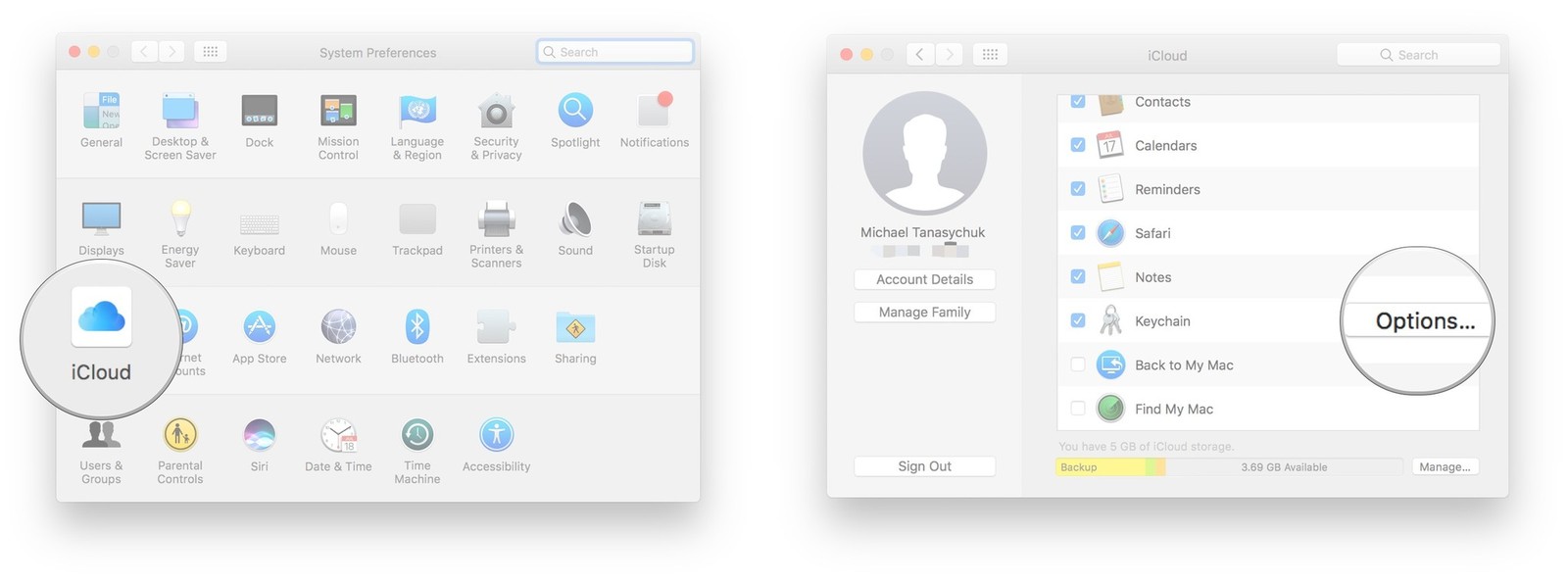

Men vad händer om du inte har tillgång till en enhet som använder din iCloud-nyckelring?
Följ bara dessa steg för att återställa din nyckelring.
För iOS-enheter som iPhone, iPad etc:
- 1. Först måste du gå till Inställningar och sedan till (Namn).
- 2. Gå till iCloud. Därifrån väljer du Nyckelring och se till att slå på iCloud Nyckelring. För iOS 10.2 eller tidigare versioner, gå till Inställningar och sedan iCloud. Vi rekommenderar att du är redo med ditt Apple ID.
- 3. Om du nu använder tvåfaktorautentisering väljer du "Återställ med säkerhetskod" eller väljer "Godkänn med säkerhetskod".
- 4. Klicka nu på Glömt kod.
- 5. Välj Återställ iCloud-nyckelring och klicka på Återställ för att bekräfta.
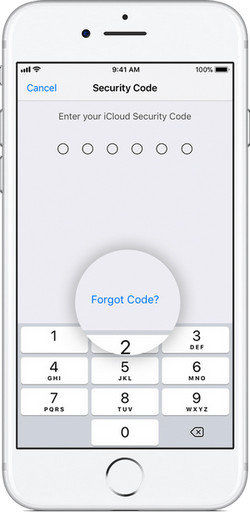
Efter detta går du bara igenom meddelandena på skärmen så får du en helt ny iCloud-säkerhetskod.
För Mac (OS X Yosemite eller senare):
- 1. Gå till Apple-menyn och sedan till Systeminställningar.
- 2. Välj iCloud och klicka sedan på Nyckelring. (Var redo med ditt Apple-ID)
- 3. Klicka nu på "Använd kod" och se till att du väljer "Glömt kod" när du blir ombedd för din iCloud-kod.
- 4. Välj Återställ nyckelring och tryck på “Återställ iCloud nyckelring” för att bekräfta.

Gå igenom meddelandena på skärmen så får du din nya iCloud-säkerhetskod.
Nu när du har återställt iCloud säkerhetskod, dukanske vill se iCloud-filer och återställa förlorade data från iCloud-säkerhetskopia. Här kan du använda Tenorshare iPhone Data Recovery! Det är programvaran för att återställa data från din iCloud. Det är en av de bästa programvarorna för iOSåterställning som bara arbetar med att återställa förlorade data, meddelanden, bilder, musik, lösenord, kontakter och mycket mer.
Den här artikeln visar hur du får tillbaka iCloud Keychain säkerhetskod med detaljerad guide, hoppas att metoderna fungerar för dig. För ytterligare frågor eller förfrågningar, lämna ett meddelande nedan.

![[Lösad] Safari vill använda de lokala objektens nyckelring](/images/keychain/solved-safari-wants-to-use-the-local-items-keychain.jpg)







